CAD中图像输出怎么改为wmf格式?
CAD中图像输出怎么改为wmf格式?
在我们日常绘制图形中,当我们需要将绘制完成的图纸以wmf的格式输出时,又要如何操作呢?下面我们就一起探讨一下吧!
1.首先,打开我们的CAD软件,打开绘制面板。
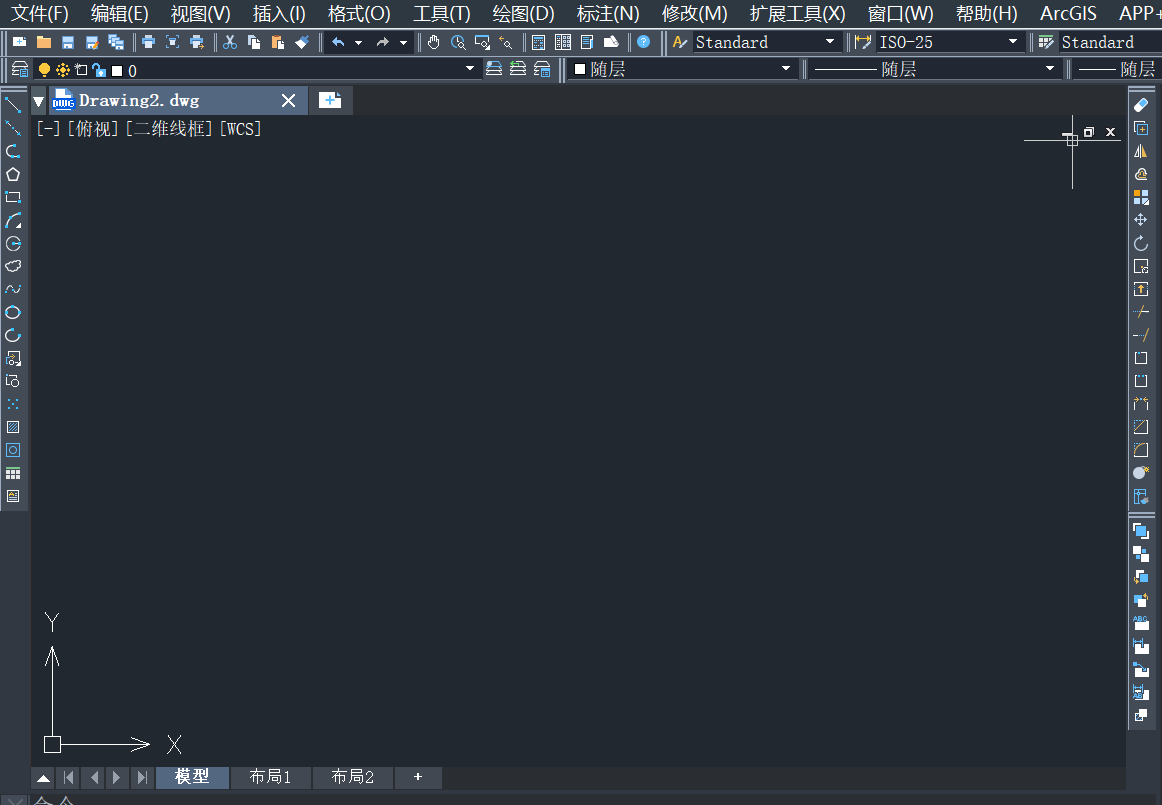
2.如下图所示,在上方菜单栏中的【文件】中找到【输出】工具并选中它。
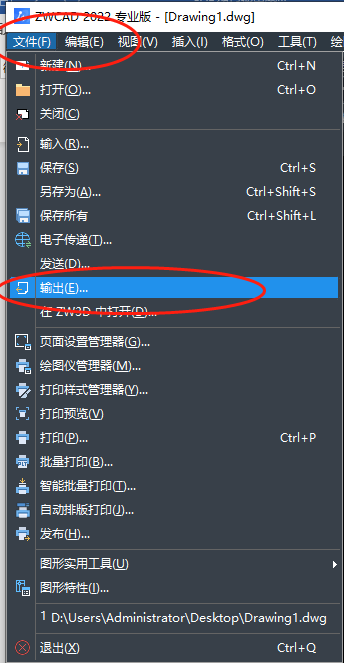
3.系统将会弹出【输出数据】的窗口,找到文件名处修改文件名称,进行重命名,下方的文件类型选择【*.wmf】格式。
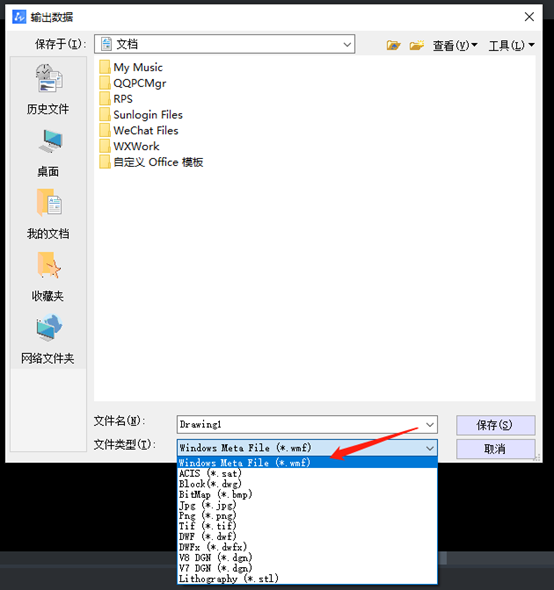
4.完成上述操作之后点击保存即可。之后系统将会提醒你选择对应的图像,根据系统的提醒选中需要保存的图像主体后,敲击回车键完成。
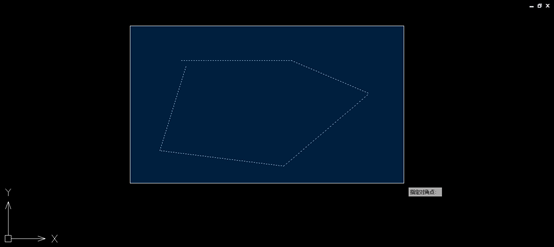
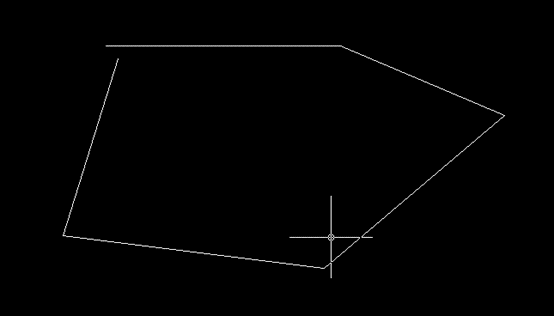
7、完成选取后再次敲击回车,会弹出一个刚刚保存的文件位置窗口。
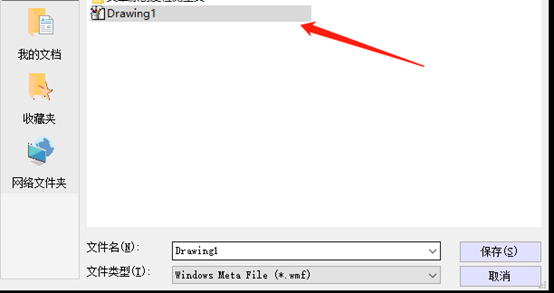
8、在刚刚保存的文件位置处,再次点击打开就可以看到该图像。
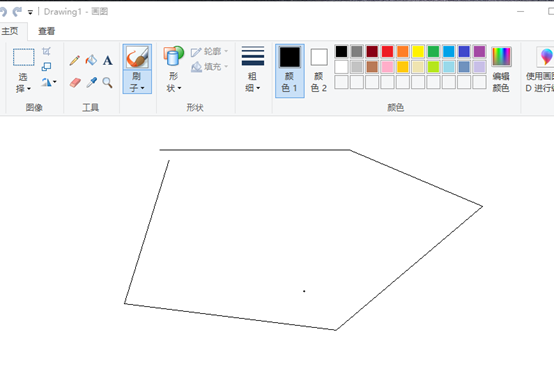
以上就是CAD中如何将绘制完成的图像以wmf格式进行保存的详细步骤,希望能够帮助到大家啦!
推荐阅读:如何把一定比例的图片插入CAD中?
推荐阅读:国产CAD



























